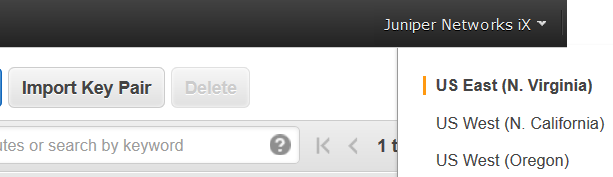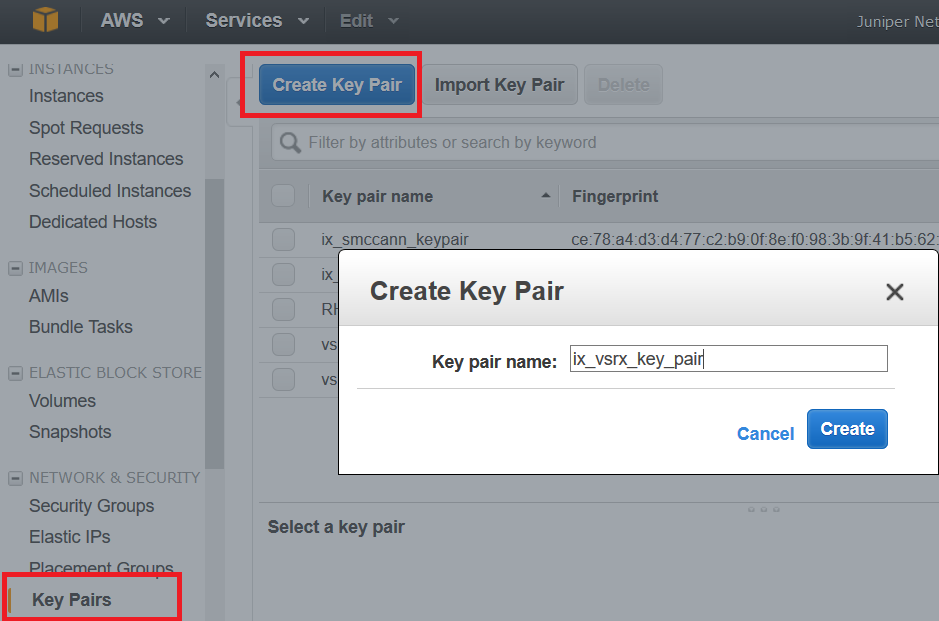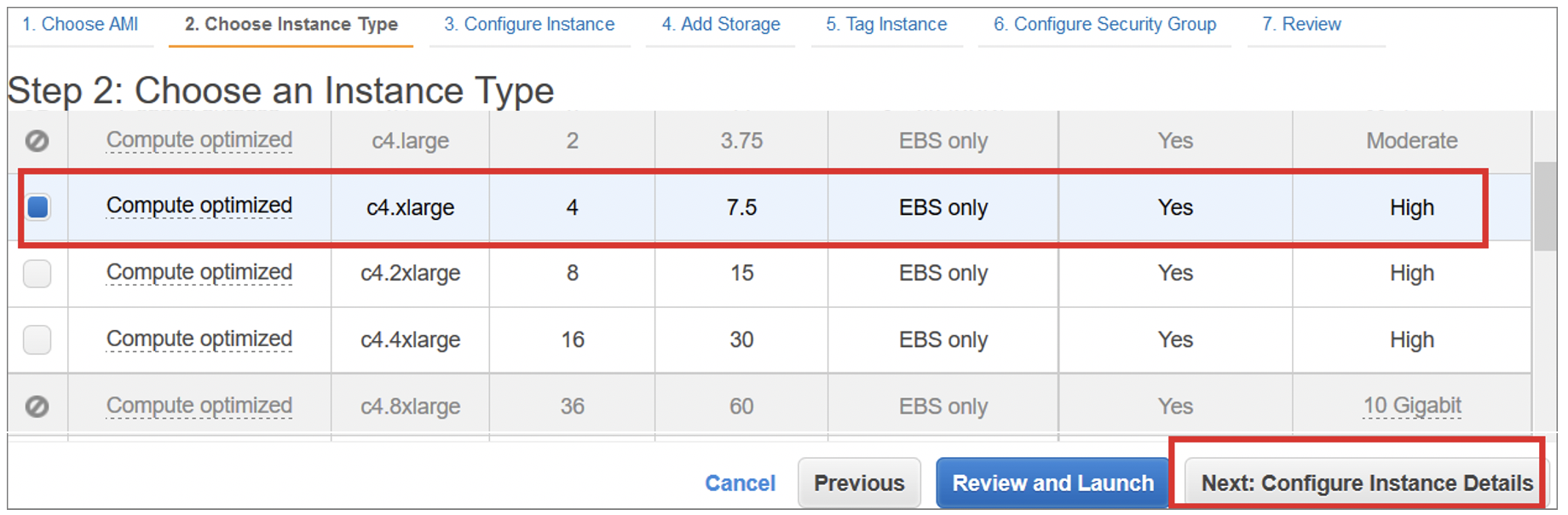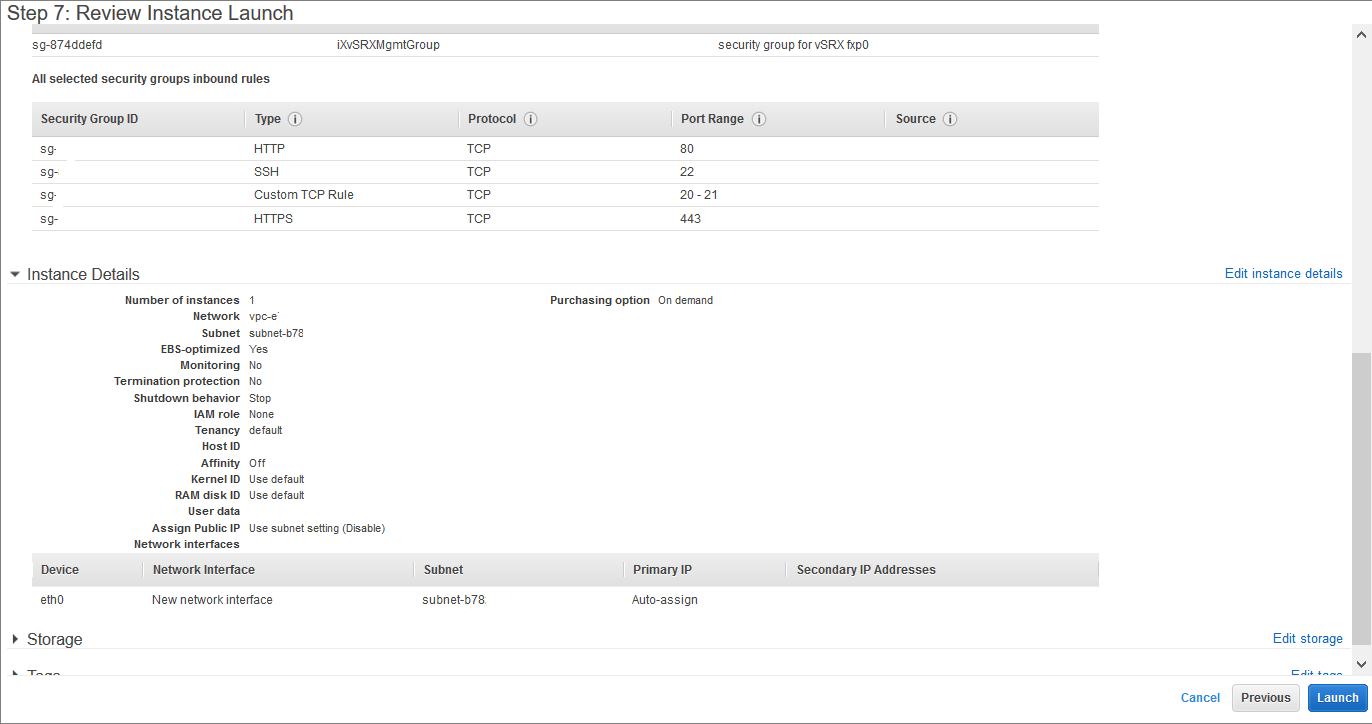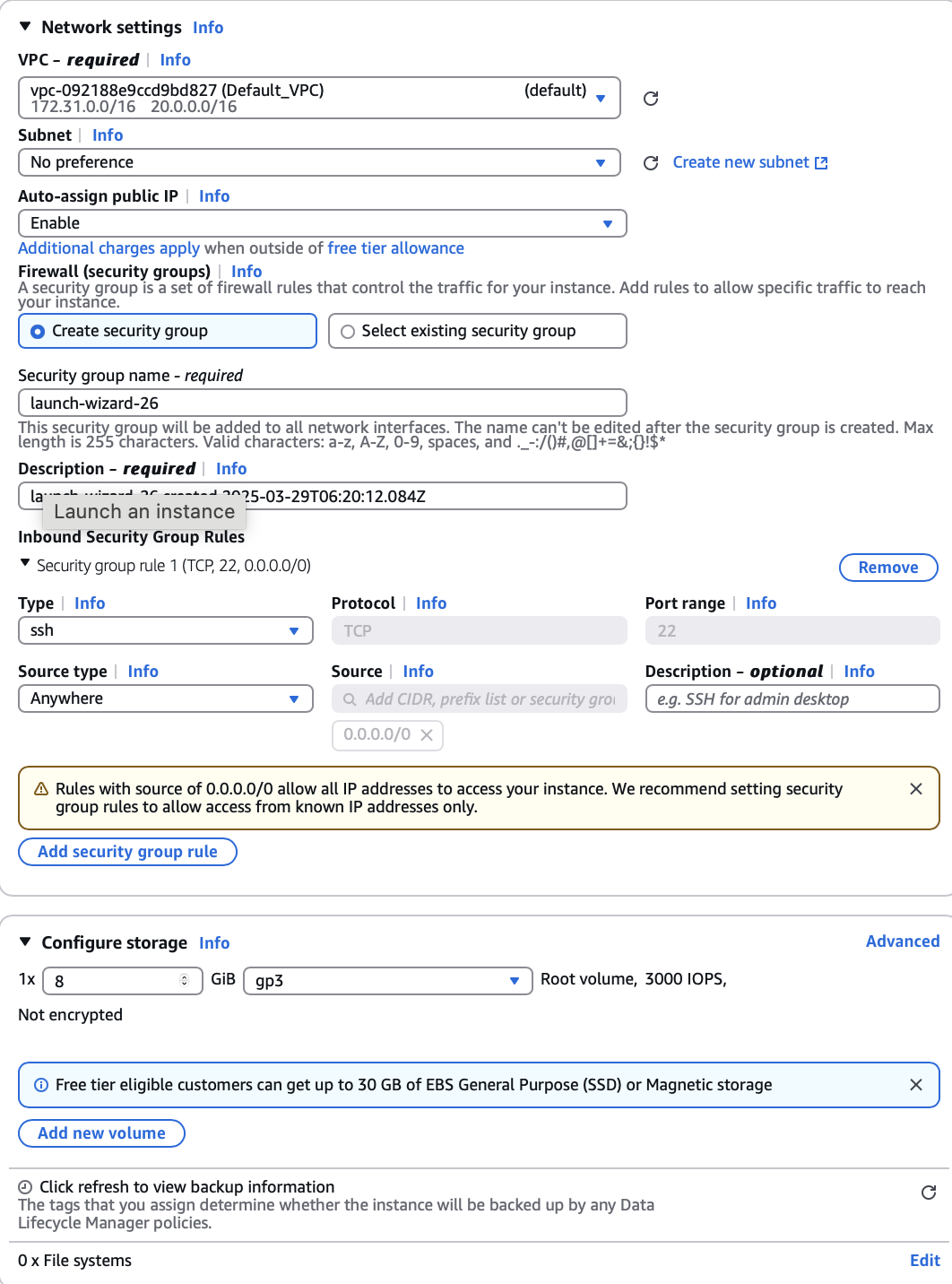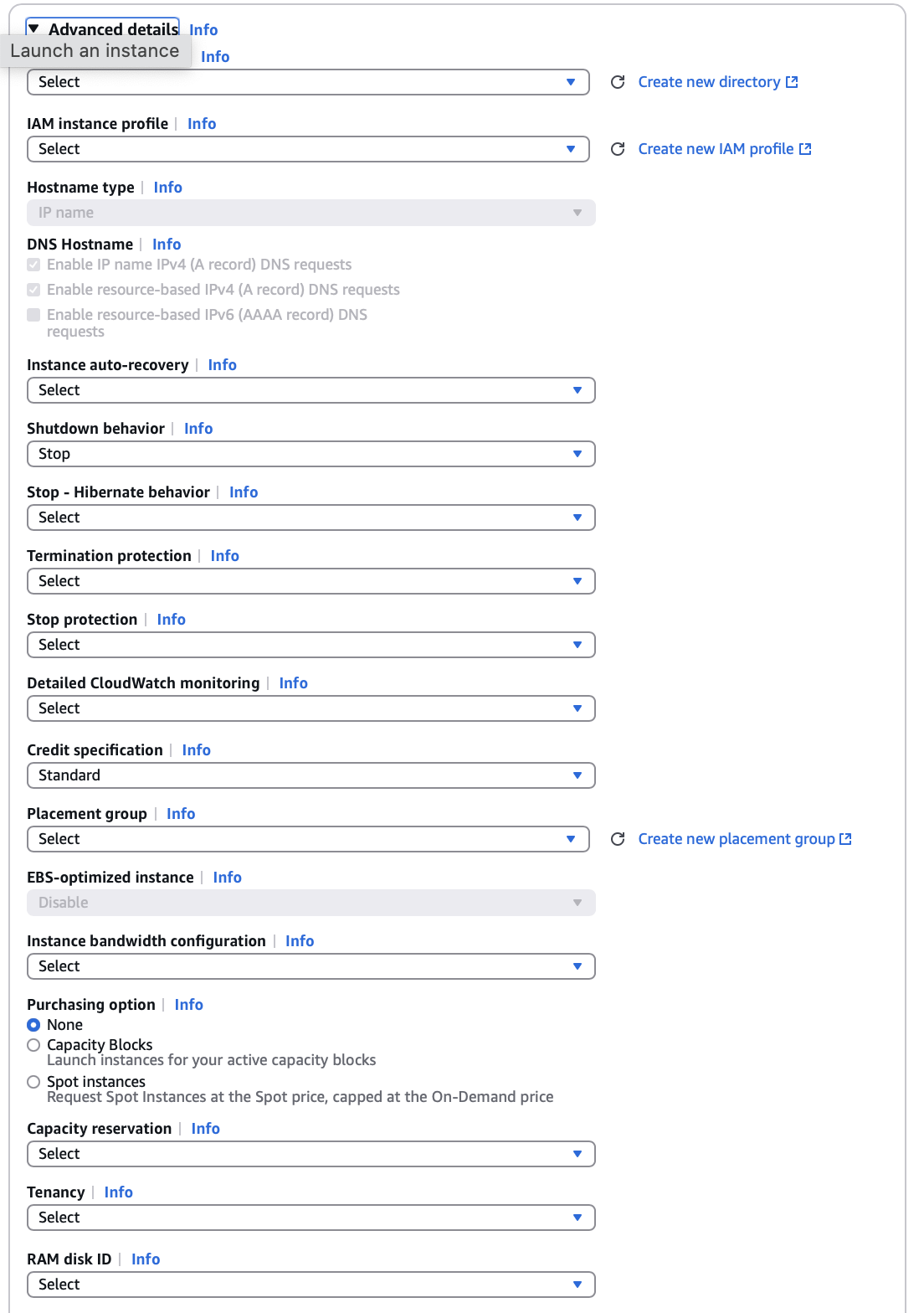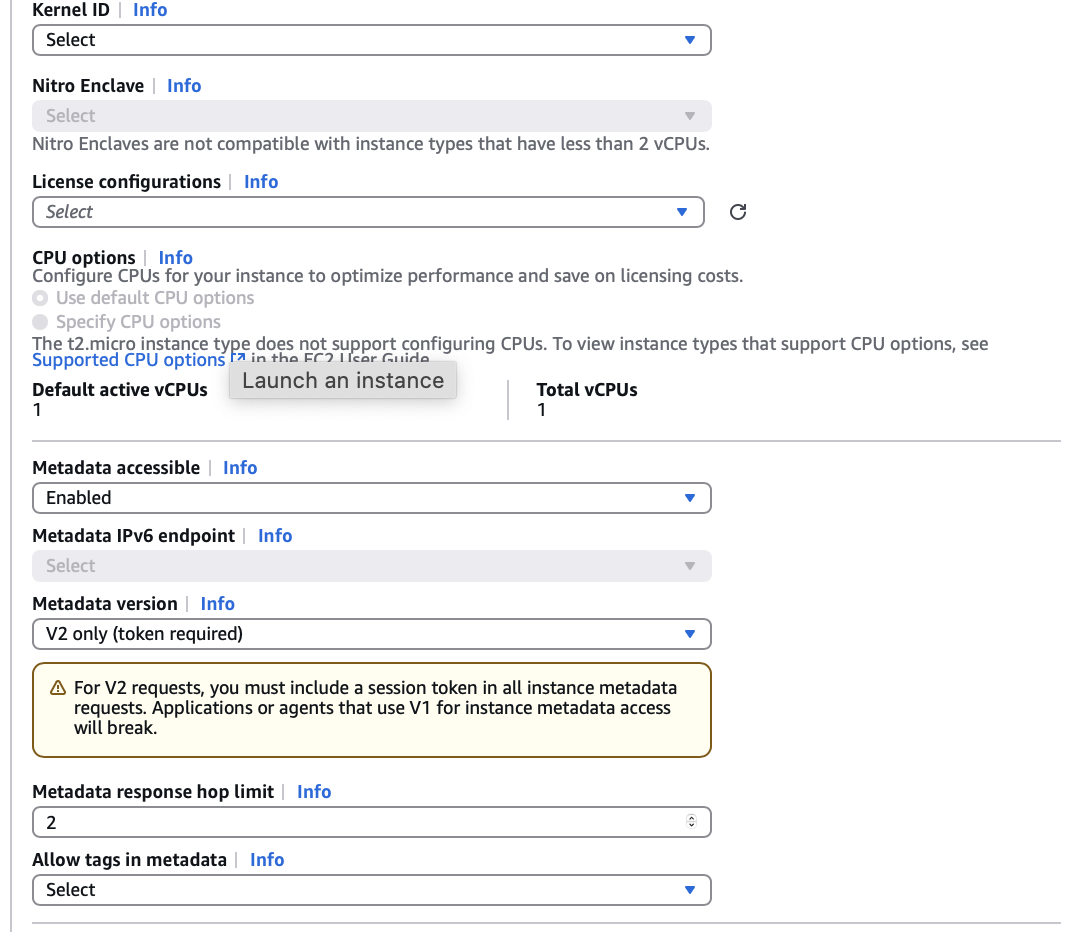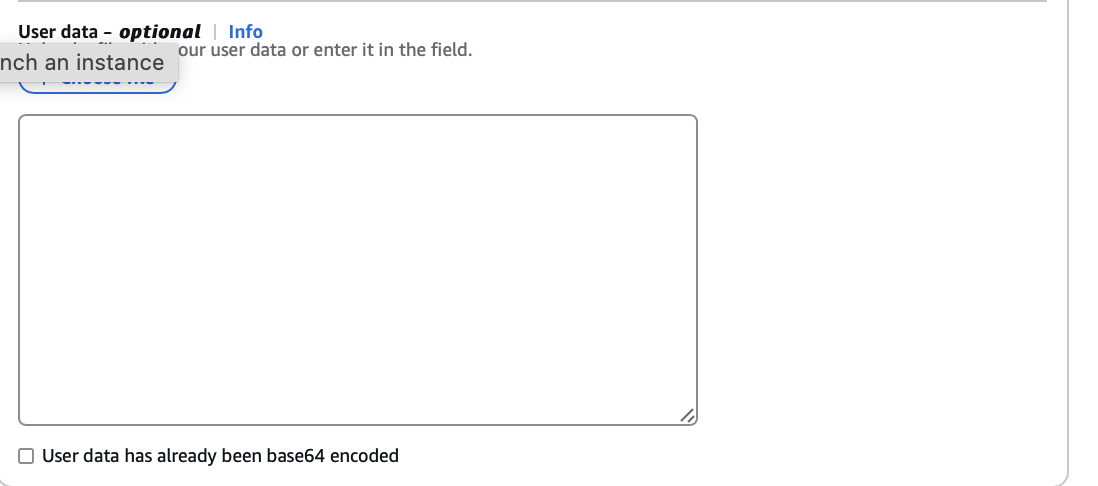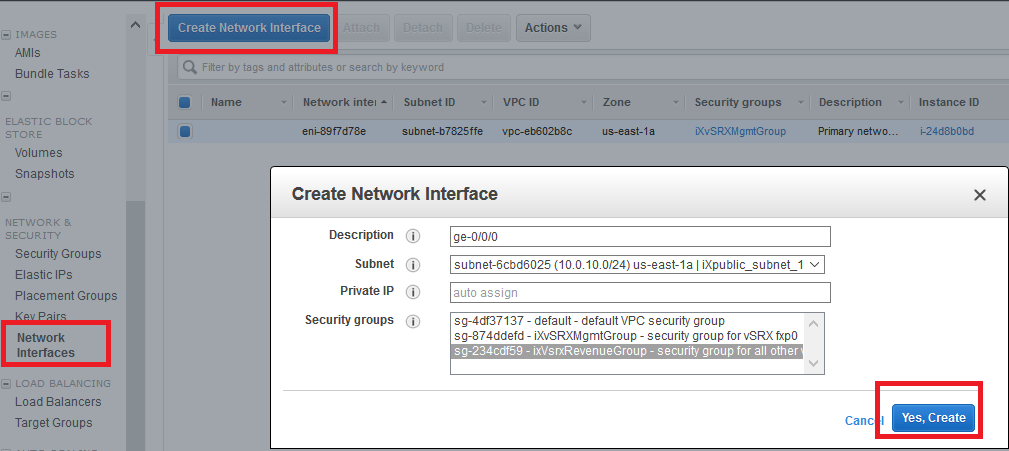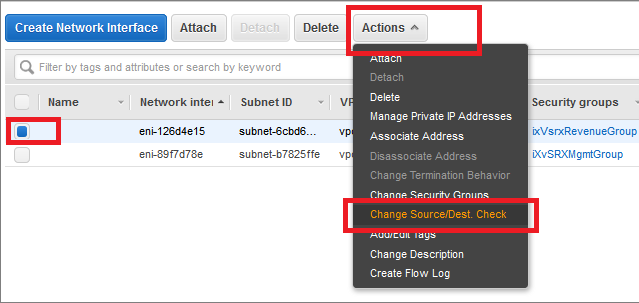Amazon Virtual Private CloudでvSRX仮想ファイアウォールインスタンスを起動する
次の手順では、Amazon Virtual Private Cloud(Amazon VPC)で vSRX仮想ファイアウォールインスタンスを起動して設定する方法について説明します。
ステップ1: SSHキーペアを作成する
AWS上のvSRX仮想ファイアウォールインスタンスにリモートアクセスするには、SSHキーペアが必要です。Amazon EC2 ダッシュボードで新しいキーペアを作成するか、別のツールで作成したキーペアをインポートできます。
SSHキーペアを作成するには、次の手順を実行します。
または、[ キーペアのインポート] を使用して、サードパーティのツールで生成した別のキーペアをインポートします。
キーのローテーションの詳細については、「 https://docs.aws.amazon.com/kms/latest/developerguide/rotate-keys.html」を参照してください。
ステップ2:vSRX仮想ファイアウォールインスタンスを起動する
vSRX仮想ファイアウォールでサポートされているAWSインスタンスタイプを 表1に示します。
vSRX仮想ファイアウォールは、MおよびC3インスタンスタイプをサポートしていません。これらのインスタンスタイプのいずれかを使用して vSRX仮想ファイアウォールをスピンした場合、インスタンスタイプをC4またはC5インスタンスタイプに変更する必要があります。
| インスタンスタイプ |
vSRX仮想ファイアウォールのタイプ |
vCPU |
メモリ(GB) |
RSSタイプ |
|---|---|---|---|---|
| c5.largeです |
vSRX仮想ファイアウォール-2CPU-3Gメモリ |
2 |
4 |
ハードウェアのRSS |
| c5.xlarge |
vSRX仮想ファイアウォール-4CPU-3Gメモリ |
4 |
8 |
ハードウェアのRSS |
| c5.2xlarge |
vSRX仮想ファイアウォール-8CPU-15Gメモリ |
8 |
16 |
ハードウェアのRSS |
| c5.4xlarge |
vSRX仮想ファイアウォール-16CPU-31Gメモリ |
16 |
32 |
SWのRSS |
| c5.9xlarge |
vSRX仮想ファイアウォール-36CPU-93Gメモリ |
36 |
96 |
SWのRSS |
| c5n.2xlarge |
vSRX仮想ファイアウォール-8CPU-20Gメモリ |
8 |
21 |
ハードウェアのRSS |
| c5n.4xlarge |
vSRX仮想ファイアウォール-16CPU-41Gメモリ |
16 |
42 |
ハードウェアのRSS |
| c5n.9xlarge |
vSRX仮想ファイアウォール-36CPU-93Gメモリ |
36 |
96 |
ハードウェアのRSS |
AWS上のvSRX仮想ファイアウォールは、最大8つのネットワークインターフェイスをサポートしますが、vSRX仮想ファイアウォールインスタンスに接続できるインターフェイスの実際の最大数は、起動されたAWSインスタンスタイプによって決まります。8個以上のインターフェイスを許可するAWSインスタンスの場合、vSRX仮想ファイアウォールは最大8個のインターフェイスのみをサポートします。
サポートされている C5 インスタンスタイプは次のとおりです。
-
c5.largeです
-
c5.xlarge
-
c5.2xlarge
-
c5.4xlarge
-
c5.9xlarge
-
c5n.2xlarge
-
c5n.4xlarge
-
c5n.9xlarge
サポートされている AMD ベースの AWS インスタンスは次のとおりです。
-
C5a.16x大
-
C5a.8x大
-
C5a.4xlarge
-
C5a.2x大
-
C5a.xlarge
vCPU、メモリなどのインスタンスの詳細については、「料金情報」を参照してください
インスタンスタイプ別の最大ネットワークインターフェイスの詳細については、「 https://docs.aws.amazon.com/AWSEC2/latest/UserGuide/using-eni.html 」を参照してください。
Instance Type Selection—ネットワークに必要な変更に基づいて、インスタンスが過剰に使用されている (インスタンスタイプが小さすぎるなど) か、十分に活用されていない (インスタンスタイプが大きすぎるなど) ことが判明する場合があります。その場合は、インスタンスのサイズを変更できます。たとえば、インスタンスがワークロードに対して小さすぎる場合は、ワークロードに適した別のインスタンスタイプに変更できます。また、一部の機能を利用するために、前世代のインスタンスタイプから現在の世代のインスタンスタイプに移行することもできます。たとえば、IPv6 のサポートなどです。パフォーマンスとスループットを向上させるために、インスタンスの変更を検討してください。
Junos OS リリース 18.4R1 以降では、c5.large vSRX仮想ファイアウォール インスタンスがサポートされています。これらは費用対効果が高く、パフォーマンスとスループットが向上します。
Amazon VPCでvSRX仮想ファイアウォールインスタンスを起動するには:
ステップ 3: AWS システムログを表示する
起動時間のエラーをデバッグするには、次のように AWS システムログを表示します。
- Amazon EC2 ダッシュボードで、[ インスタンス] を選択します。
- vSRX仮想ファイアウォールインスタンスを選択し、「アクション」>「インスタンス設定」>「システム・ログの取得」を選択します。
ステップ4:vSRX仮想ファイアウォール用のネットワークインターフェイスを追加する
AWS は、選択した AWS インスタンスタイプに応じて、インスタンスに対して最大 8 つのインターフェイスをサポートします。vSRX仮想ファイアウォールに追加する収益インターフェイス(最大7つ)ごとに、以下の手順に従います。最初の収益インターフェイスはge-0/0/0、2番目のインターフェイスはge-0/0/1などです( AWSでのvSRXの要件を参照)。
vSRX仮想ファイアウォール収益インターフェイスを追加するには:
民間収益インターフェイス(ge-0/0/1からge-0/0/7)の場合は、作成したネットワーク名またはネットワークインターフェイスIDをメモします。名前またはインターフェイスIDは、後でプライベート・サブネット用に作成されたルート表に追加します。
ステップ 5: Elastic IP アドレスを割り当てる
パブリックインターフェイスの場合、AWS はパブリック IP アドレスからプライベート IP アドレスへの NAT 変換を行います。パブリック IP アドレスは、 Elastic IP アドレスと呼ばれます。パブリックvSRX仮想ファイアウォールインターフェイス(fxp0およびge-0/0/0)にElastic IPアドレスを割り当てることをお勧めします。vSRX仮想ファイアウォールインスタンスが再起動されると、Elastic IPは保持されますが、パブリックサブネットIPは解放されることに注意してください。
Elastic IP を作成して割り当てるには、次のようにします。
ステップ6:vSRX仮想ファイアウォールプライベートインターフェイスをルートテーブルに追加する
vSRX仮想ファイアウォール用に作成したプライベート収益インターフェイスごとに、関連するプライベートサブネット用に作成したルートテーブルにインターフェイスIDを追加する必要があります。
プライベート・インタフェースIDをルート表に追加するには、次のようにします。
各プライベート・ネットワーク・インターフェースについて、この手順を繰り返します。この設定を完了するには、vSRX仮想ファイアウォールインスタンスを再起動する必要があります。
ステップ7:vSRX仮想ファイアウォールインスタンスを再起動する
インターフェイスの変更を組み込み、Amazon EC2の設定を完了するには、vSRX仮想ファイアウォールインスタンスを再起動する必要があります。vSRX仮想ファイアウォールインスタンスの実行中に接続されたインターフェイスは、インスタンスが再起動されるまで有効になりません。
vSRX仮想ファイアウォールインスタンスの再起動は必ずAWSを使用してください。再起動にvSRX仮想ファイアウォールCLIを使用しないでください。
vSRX仮想ファイアウォールインスタンスを再起動するには、次の手順に従います。
- Amazon EC2 ダッシュボードで、左ペインの [インスタンス ] を選択します。
- vSRX仮想ファイアウォール インスタンスを選択し、[Actions] > [Instance State > Reboot] を選択します。
vSRX仮想ファイアウォールインスタンスの再起動には数分かかる場合があります。
ステップ8:vSRX仮想ファイアウォールインスタンスにログインする
AWS導入環境では、vSRX仮想ファイアウォールインスタンスはデフォルトで以下の機能を提供し、セキュリティを強化します。
SSH経由でのみログインできます。
cloud-init は、SSH キーログインを設定するために使用されます。
rootアカウントのSSHパスワードログインは無効です。
AmazonのAWSクラウドインフラストラクチャで起動されたvSRX仮想ファイアウォールインスタンスは、Amazonが提供するcloud-initサービスを使用して、インスタンスの起動に使用されるアカウントに関連付けられたSSHパブリックキーをコピーします。その後、対応する秘密鍵を使用してインスタンスにログインできるようになります。
SSHパスワードを使用したrootログインは、デフォルトで無効になっています。
SSHクライアントを使用して、vSRX仮想ファイアウォールインスタンスに初めてログインします。ログインするには、ユーザーアカウントのSSHキーペア. pem ファイルを保存した場所と、vSRX仮想ファイアウォール管理インターフェイス(fxp0)に割り当てられたElastic IPアドレスを指定します。
Junos OS リリース 17.4R1より、デフォルトのユーザー名が root@ から ec2-user@に変更されました。
ssh -i <path>/<ssh-key-pair-name>.pem ec2-user@<fxpo-elastic-IP-address>
Junos OSパスワードを使用したRootログインは、デフォルトで無効になっています。Junos OS の初期設定フェーズの後に、他のユーザーを設定できます。
キーペアファイル名とElastic IPアドレスがない場合は、次の手順に従って、vSRX仮想ファイアウォールインスタンスのキーペア名とElastic IPを表示します。
- Amazon EC2 ダッシュボードで、[ インスタンス] を選択します。
- vSRX仮想ファイアウォールインスタンスを選択し、[説明]タブでeth0を選択して、fxp0管理インターフェイスのElastic IPアドレスを表示します。
- インスタンスのリストの上にある 「接続 」をクリックして、SSHキー・ペアのファイル名を表示します。
vSRX仮想ファイアウォールインスタンスの基本設定を構成するには、 CLIを使用したvSRXの構成を参照してください。
vSRX仮想ファイアウォールの従量課金制イメージに別途ライセンスは必要ありません。
変更履歴
サポートされる機能は、使用しているプラットフォームとリリースによって決まります。特定の機能がお使いのプラットフォームでサポートされているかどうかを確認するには、 Feature Explorer を使用します。